เชื่อมต่อ/ควบคุมคอมพิวเตอร์ผ่านเครือข่ายด้วย KontrolPack

ควบคุมคอมพิวเตอร์ในเครือข่ายของคุณได้อย่างง่ายดายด้วย KontrolPack เชื่อมต่อและจัดการคอมพิวเตอร์ที่ใช้ระบบปฏิบัติการต่างๆ ได้อย่างง่ายดาย
เบื่อกับการลงชื่อเข้าใช้แอพ Discord ของคุณบน Linux อีกครั้งหรือไม่? ต้องการสำรองข้อมูลการตั้งค่าของคุณเพื่อให้ง่ายขึ้นหรือไม่? ทำตามบทช่วยสอนนี้ แล้วคุณจะรู้ทุกอย่างเกี่ยวกับวิธีการสำรองและกู้คืนการตั้งค่า Discord ของคุณบน Linux ได้อย่างง่ายดาย!
ดูการตั้งค่า Discord
หากคุณติดตั้ง Discord บน Linuxโดยการดาวน์โหลดแพ็คเกจ DEB หรือด้วยวิธีอื่นในการรับโปรแกรมที่ไม่ได้ใช้ Snap หรือ Flatpak การตั้งค่าโปรแกรมทั้งหมดจะบันทึกในโฟลเดอร์เริ่มต้นของคุณ ภายในไดเร็กทอรี~/.config หากต้องการดูเนื้อหาของโฟลเดอร์นี้ ให้ใช้คำสั่งls ตรวจสอบให้แน่ใจว่าคุณใช้ตัวแก้ไข-aเพื่อดูไฟล์ที่ซ่อนอยู่ในไดเร็กทอรีนี้
ในการเข้าถึงโฟลเดอร์การตั้งค่าDiscordให้ทำดังนี้
cd ~/.config/discord
จากนั้นดูเนื้อหาของความขัดแย้งโดยใช้คำสั่ง ls
ls -a
การใช้ซีดีควรใช้งานได้และทำให้คุณเข้าถึงการตั้งค่าของโปรแกรมบน Linux PC ได้ทันที หากคำสั่งข้างต้นไม่ทำงาน แต่คุณได้ติดตั้งแอป Discord ไว้ คุณอาจต้องออกจากระบบและกลับเข้าสู่ระบบอีกครั้ง หลังจากเข้าสู่ระบบอีกครั้ง การตั้งค่าควรอยู่ในตำแหน่งที่ถูกต้อง
สำรองข้อมูลการตั้งค่า Discord
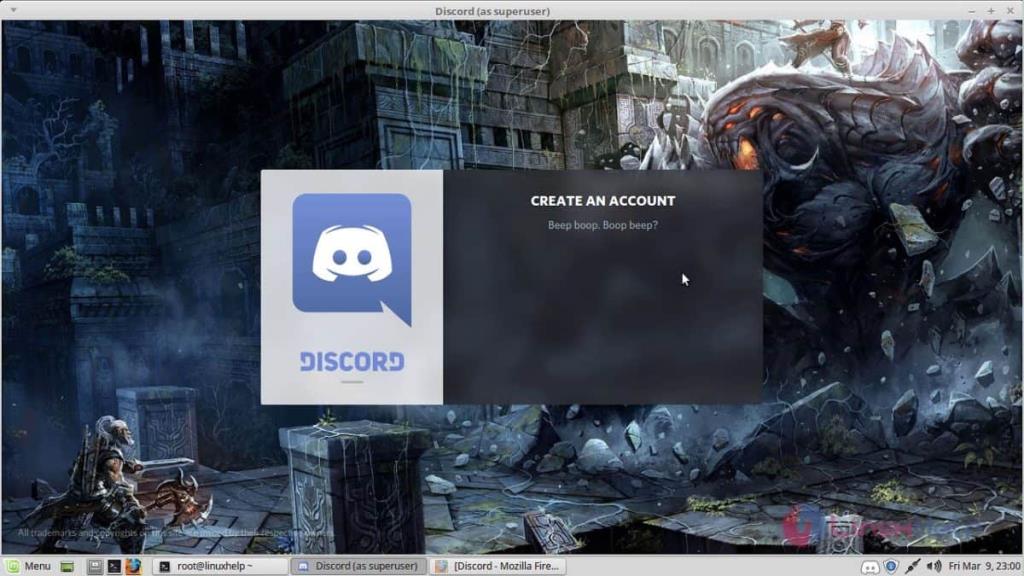
วิธีที่ดีที่สุดในการสำรองข้อมูลการตั้งค่าแอปพลิเคชัน Discord ของคุณสำหรับ Linux คือการสร้างไฟล์ Tar Tar ที่ถูกบีบอัดแบบสมบูรณ์ของ~/.config/discord ในการสร้างไฟล์เก็บถาวร Tar ใหม่ ให้โหลดหน้าต่างเทอร์มินัลแล้วใช้คำสั่งCDเพื่อย้ายไปยังโฟลเดอร์~/.config ของคุณ
หมายเหตุ: วิธีการสำรองข้อมูลนี้ใช้ได้เฉพาะกับ Discord เวอร์ชันที่ติดตั้งโดยตรงบน Linux PC ของคุณ (Deb, TarGZ หรือ AUR) อาจไม่ทำงานกับแพ็คเกจ Discord Flatpakหรือ Snap เนื่องจากเวอร์ชันเหล่านี้ใช้การตั้งค่าระบบไฟล์ส่วนตัวของตนเอง
cd ~/.config
ใช้คำสั่งtarเพื่อสร้างไฟล์เก็บถาวร Tar ใหม่ เพื่อผลลัพธ์ที่ดีที่สุด ให้ใช้รูปแบบ TarGZ เป็นรูปแบบที่คุ้นเคย และระบบปฏิบัติการ Linux ทั้งหมดใช้งานได้
หมายเหตุ: แม้ว่า TarGZ จะเป็นที่ต้องการมากกว่า แต่ก็มี Tar archives ประเภทอื่นๆ ที่คุณสามารถใช้ได้ เช่น TarBz
tar -czvf discord-settings-backup.tar.gz discord
ให้เครื่องมือเก็บถาวร Tar บีบอัดและสร้างไฟล์การตั้งค่า Discord ของคุณ เมื่อกระบวนการบีบอัดเสร็จสิ้น ให้ใช้คำสั่งmvไปยังไดเร็กทอรี Documents ของคุณ
mv discord-settings-backup.tar.gz ~/Documents
เมื่อสำรองข้อมูล Discord เสร็จเรียบร้อยแล้ว ให้วางไฟล์นี้ทางออนไลน์เพื่อความปลอดภัย อย่างไรก็ตาม ข้อมูลสำรองนี้ไม่ปลอดภัย ดังนั้นคุณต้องยอมรับความเสี่ยงเอง
ติดตั้ง GPG
การนำไฟล์สำรองของคุณและอัปโหลดทางออนไลน์เป็นไปได้ แต่เป็นความคิดที่ไม่ดี ปลดล็อกแล้ว และทุกคนสามารถยุ่งกับไฟล์นี้ แตกไฟล์แล้วใช้เพื่อเข้าถึงบัญชี Discord ของคุณ ดังนั้น หากคุณวางแผนที่จะจัดเก็บข้อมูลสำรองนี้ทางออนไลน์ ควรใช้การเข้ารหัส เช่น GPG
ด้วยเครื่องมืออย่าง GPG มันจะช่วยให้คุณนำไฟล์เก็บถาวร Discord TarGZ ของคุณ ทำให้สับสน และทำให้แน่ใจว่ามีเพียงคุณเท่านั้นที่สามารถเข้าถึงได้ ติดตั้ง GPG ให้กับระบบ Linux ของคุณโดยป้อนคำสั่งด้านล่างสำหรับระบบปฏิบัติการ Linux ของคุณ
อูบุนตู
sudo apt ติดตั้ง gpg
เดเบียน
sudo apt-get ติดตั้ง gpg
Arch Linux
sudo pacman -S gnupg
Fedora
sudo dnf ติดตั้ง gpg
OpenSUSE
sudo zypper ติดตั้ง gpg
ลินุกซ์ทั่วไป
GPG มีให้บริการอย่างกว้างขวางบน Linux แม้แต่ distros ที่คลุมเครือที่สุดก็มี ในการติดตั้ง ให้ค้นหาตัวจัดการแพ็คเกจของคุณสำหรับ “gpg”
เข้ารหัสข้อมูลสำรอง
ขณะนี้เครื่องมือเข้ารหัส GPG ทำงานบน Linux PC ของคุณแล้ว คุณจะสามารถเข้ารหัสไฟล์เก็บถาวร Discord TarGZ ของคุณได้ ใช้เทอร์มินัลซีดีไปยังไดเร็กทอรี ~/Documents ของคุณซึ่งเป็นที่สำรอง
cd ~/เอกสาร
จากนั้น ใช้คำสั่งgpgเพื่อสร้างไฟล์ที่เข้ารหัสใหม่ เมื่อสร้างไฟล์ที่เข้ารหัสใหม่ อย่าลืมใช้รหัสผ่านที่ปลอดภัย หากคุณไม่ใช้รหัสผ่านที่ปลอดภัย การเข้ารหัสจะไม่มีประโยชน์
หมายเหตุ: ไม่สามารถรับรหัสผ่านที่ดีและปลอดภัยได้? Strongpasswordgenerator.comช่วยคุณได้!
gpg -c discord-settings-backup.tar.gz
การรันคำสั่งgpgจะเป็นการส่งออกไฟล์ใหม่ ไฟล์นี้มีชื่อความขัดแย้งการตั้งค่า-backup.tar.gz gpg มันถูกล็อคอย่างสมบูรณ์และทุกคนไม่สามารถเข้าถึงได้เว้นแต่จะป้อนรหัสผ่านพิเศษ
คืนค่าการสำรองข้อมูลการตั้งค่า Discord
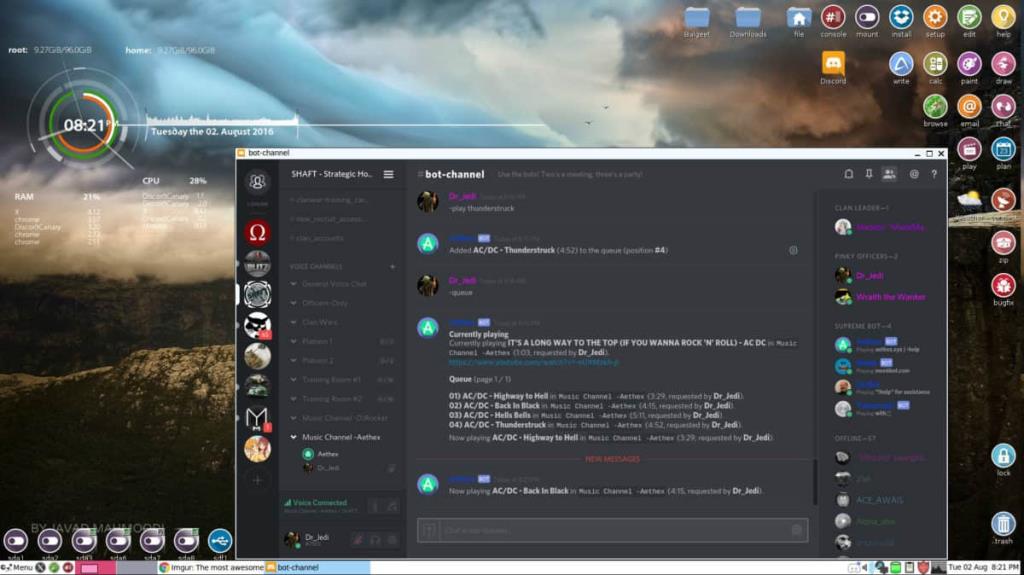
หากต้องการกู้คืนข้อมูลสำรอง GPG ของ Discord ให้เปิดหน้าต่างเทอร์มินัล จากนั้นใช้คีย์ซีดีเพื่อย้ายเทอร์มินัลเซสชันของคุณไปยังโฟลเดอร์ ~/Documents ที่สำรองข้อมูลไว้
cd ~/เอกสาร
ทำสำเนาสำรองdiscord-settings-backup.tar.gz.gpgและวางไว้ในโฟลเดอร์~/.configในโฮมไดเร็กทอรีของคุณ โดยใช้คำสั่งcp
cp discord-settings-backup.tar.gz.gpg ~/.config
ย้ายจากโฟลเดอร์~/Documentsไปยังโฟลเดอร์~/.configด้วยคำสั่งCD
cd ~/.config
ถอดรหัสไฟล์สำรองของคุณโดยใช้คำสั่งgpg
gpg discord-settings-backup.tar.gz.gpg
หลังจากถอดรหัสข้อมูลสำรองแล้ว ก็ถึงเวลาแยกการตั้งค่า Discord ที่เก็บถาวร TarGZ ไปยังโฟลเดอร์~/.config ใช้คำสั่งtarแยกการตั้งค่า Discord ของคุณ
tar xvf discord-settings-backup.tar.gz
การรันคำสั่งtarควรดึงและกู้คืนการตั้งค่า Discord ของคุณไปยัง Linux PC ของคุณทันที
ควบคุมคอมพิวเตอร์ในเครือข่ายของคุณได้อย่างง่ายดายด้วย KontrolPack เชื่อมต่อและจัดการคอมพิวเตอร์ที่ใช้ระบบปฏิบัติการต่างๆ ได้อย่างง่ายดาย
คุณต้องการทำงานซ้ำๆ โดยอัตโนมัติหรือไม่? แทนที่จะต้องกดปุ่มซ้ำๆ หลายครั้งด้วยตนเอง จะดีกว่าไหมถ้ามีแอปพลิเคชัน
iDownloade เป็นเครื่องมือข้ามแพลตฟอร์มที่ช่วยให้ผู้ใช้สามารถดาวน์โหลดเนื้อหาที่ไม่มี DRM จากบริการ iPlayer ของ BBC ได้ โดยสามารถดาวน์โหลดวิดีโอทั้งสองในรูปแบบ .mov ได้
เราได้ครอบคลุมคุณลักษณะของ Outlook 2010 ไว้อย่างละเอียดแล้ว แต่เนื่องจากจะไม่เปิดตัวก่อนเดือนมิถุนายน 2010 จึงถึงเวลาที่จะมาดู Thunderbird 3
นานๆ ทีทุกคนก็อยากพักบ้าง ถ้าอยากเล่นเกมสนุกๆ ลองเล่น Flight Gear ดูสิ เป็นเกมโอเพนซอร์สฟรีแบบมัลติแพลตฟอร์ม
MP3 Diags คือเครื่องมือขั้นสุดยอดสำหรับแก้ไขปัญหาในคอลเลกชันเพลงของคุณ สามารถแท็กไฟล์ MP3 ของคุณได้อย่างถูกต้อง เพิ่มปกอัลบั้มที่หายไป และแก้ไข VBR
เช่นเดียวกับ Google Wave, Google Voice ได้สร้างกระแสฮือฮาไปทั่วโลก Google มุ่งมั่นที่จะเปลี่ยนแปลงวิธีการสื่อสารของเรา และนับตั้งแต่นั้นมาก็กำลังกลายเป็น...
มีเครื่องมือมากมายที่ช่วยให้ผู้ใช้ Flickr สามารถดาวน์โหลดรูปภาพคุณภาพสูงได้ แต่มีวิธีดาวน์โหลด Flickr Favorites บ้างไหม? เมื่อเร็ว ๆ นี้เราได้...
การสุ่มตัวอย่างคืออะไร? ตามข้อมูลของ Wikipedia “คือการนำส่วนหนึ่งหรือตัวอย่างจากการบันทึกเสียงหนึ่งมาใช้ซ้ำเป็นเครื่องดนตรีหรือ...
Google Sites เป็นบริการจาก Google ที่ช่วยให้ผู้ใช้โฮสต์เว็บไซต์บนเซิร์ฟเวอร์ของ Google แต่มีปัญหาหนึ่งคือไม่มีตัวเลือกสำรองข้อมูลในตัว



![ดาวน์โหลด FlightGear Flight Simulator ฟรี [สนุกเลย] ดาวน์โหลด FlightGear Flight Simulator ฟรี [สนุกเลย]](https://tips.webtech360.com/resources8/r252/image-7634-0829093738400.jpg)




